Giảm dung lượng video trên iPhone là một trong những cách tăng bộ nhớ khả dụng trên iPhone.
IPhone của bạn hết bộ nhớ? Quay video được vài phút iPhone của bạn báo đầy bộ nhớ? Điều này có làm bạn khó chịu không? Đừng lo lắng, đây là cách kéo dài thời gian quay video trên iPhone của bạn.
iPhone luôn là một trong những thiết bị có hệ thống camera tốt nhất. Công nghệ camera trên iPhone tiếp tục phát triển qua từng năm nên hình ảnh video ghi lại có dung lượng lớn hơn, “tiêu tốn” dung lượng còn trống trên thiết bị nên việc sử dụng iPhone để lưu ảnh, tải game,… là điều bắt buộc. Tôi thường nhận được thông báo rằng không gian trống.
Giảm kích thước video là một trong những cách giải quyết vấn đề đầy bộ nhớ iPhone.
Hướng dẫn giảm dung lượng video trên iPhone
để quay video
Tuy nhiên, ở phiên bản iOS 11, Apple sẽ chuyển đổi định dạng video đã ghi sang HEIF, đây là một bước quan trọng để giải quyết vấn đề lưu trữ trên iPhone, bởi định dạng này có thể giúp người dùng tiết kiệm gần một nửa dung lượng video. Nhưng để tiết kiệm tối đa, người dùng nên điều chỉnh cài đặt điều chỉnh khung hình video sao cho âm lượng video ghi được ở mức nhẹ nhất có thể.
Người dùng truy cập Cài đặt > Ảnh & Camera > Quay video từ màn hình chính > sau đó chọn độ phân giải “phù hợp”. Độ phân giải càng thấp thì dung lượng video càng tiêu tốn nhiều.
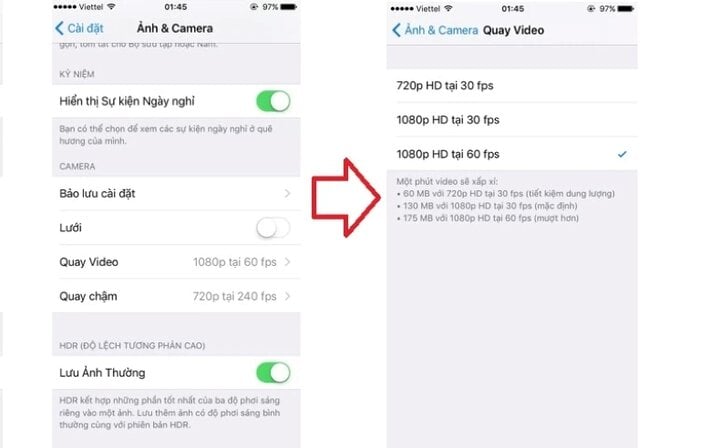
Đối với video đã ghi
Đối với những video bạn tạo, bạn sẽ sử dụng phần mềm thứ ba có tên Telegram để giảm kích thước video. Ứng dụng cho phép người dùng lựa chọn chất lượng video trước khi gửi và bạn có thể áp dụng tính năng này để nén video. Hãy nén video và gửi cho mình, sau đó lưu video và xóa video không nén trên thiết bị của bạn. Sau khi thực hiện việc này, dung lượng bộ nhớ sẽ tăng lên do sự khác biệt giữa hai video.
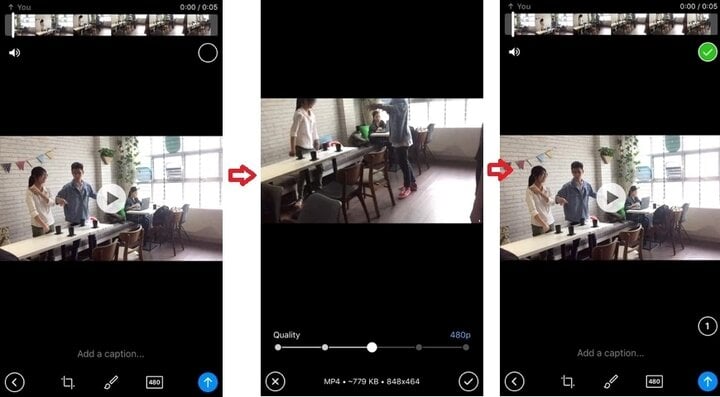
Giảm kích thước video bằng telegram.
Sau khi chọn video cần nén, người dùng chạm vào biểu tượng chất lượng và chọn độ phân giải chất lượng mong muốn rồi nhấn gửi, hệ thống sẽ tự động nén video đến mức bạn yêu cầu rồi gửi đi. Sau khi gửi video xong, bạn hãy lưu video trên và xóa những video không nén trên máy để tăng dung lượng iPhone.
